AVI
- 1. Converti Altri Formati in AVI+
-
- 1.1 Convertitori gratuiti online MKV ad AVI
- 1.2 Convertire DVD in AVI
- 1.3 Convertitori Gratuiti MP4 ad AVI
- 1.4 Convertire MP4 in AVI
- 1.5 Convertitire WLMP in AVI
- 1.6 Windows Live Movie Maker Files in AVI
- 1.7 Convertire MP4 in AVI
- 1.8 Convertitore AVI Video Online
- 1.9 Convertire VOB in AVI
- 1.10 Convertire PPT in AVI
- 2. Converti AVI in Altri Formati+
- 3. Riproduzione AVI & Altri Consigli+
Tutti gli argomenti
- Converti Video
- Utenti di design creativo
- DVD Utenti
- Altri Soluzioni
- Vacanze
- Utenti FotoCamera
- Utenti Social Media
2 Soluzioni su Come Riprodurre AVI in Windows Media Player
AVI è il formato più importante e all'avanguardia e permette all'utente di ottenere la migliore qualità di visualizzazione e audio quando il file viene riprodotto, ed è per lo stesso motivo che il formato è considerato in tutto il mondo per l'archiviazione e la condivisione multimediale grazie alle sue dimensioni contenute. Ma nonostante Windows Media Player possa teoricamente riprodurre file di questo formato, a volte questi video sono codificati in un modo non compatibile con la configurazione di base del tuo lettore, quindi se provi a riprodurre un file AVI e viene visualizzato un messaggio di errore potresti aver bisogno di un extra plug-in o un codec AVI per Windows Media Player. Ti mostreremo alcune soluzioni per risolvere i problemi di riproduzione AVI di Windows Media Player per visualizzare AVI con Windows Media Player.
- Parte 1. Perché Windows Media Player non può riprodurre AVI
- Parte 2. Converti AVI in Windows Media Player in un formato supportato - soluzione 1
- Parte 3. Installa codec AVI di terze parti - soluzione 2
- Parte 4. Soluzione 1 vs soluzione 2
Parte 1. Perché Windows Media Player non può riprodurre AVI
Va notato che ci sono molte ragioni che non permette di riprodurre il formato AVI quando viene utilizzato windows media player, e questo tutorial farà in modo che i motivi più comuni non siano solo elencati ma anche risolti, utilizzando le funzionalità all'avanguardia. Questo perché la prossima volta l'utente non dovrà cercare tutorial online. È per questo che i primi tre motivi per cui il lettore multimediale non riproduce i file multimediali sono stati elencati, in modo da assicurare che l'utente ottenga le migliori conoscenze e all'avanguardia, e possa giudicare in modo rapido il problema per assicurarsi che la risoluzione sia applicata nel modo migliore possibile.
1. Codec non installato
Se l'utente non ha scaricato e installato il codec pertinente per la riproduzione di file AVI, il problema si verifica maggiormente e potrebbe creare fastidio all'utente. Va anche considerato che l'utente dovrebbe anche assicurarsi che sia installato il codec pack migliore e all'avanguardia e che assicurerà l'utente di non incontrare mai problemi; i relativi programmi installati a questo proposito non saranno ostacolati dal funzionamento. Per ottenere il massimo consigliamo di cercare i pacchetti codec online, così che l'utente possa la soluzione migliore e che lo stato dell'opera sia fatto a proposito.

2. File danneggiati
Se hai installato il codec pertinente e i plug-in, il secondo motivo più comune per cui il lettore multimediale non riproduce i file AVI è il fatto che l'utente sta tentando di utilizzare un file danneggiato. Il programma non solo incontrerà degli errori, ma verrà anche visualizzato in modo che l'utente sia informato sul problema da affrontare. In questa relazione l'utente deve assicurarsi di non leggere solo i tutorial online ma anche applicarli con le migliori soluzioni possibili applicate al riguardo. Si assicurerà inoltre che l'utente ottenga la migliore soluzione applicabile.

3. Formato non convertito in modo appropriato
Utilizzando metodi di conversione scadenti l'utente non solo dovrà affrontare il problema, ma riceverà anche l'errore che il file AVI non è riproducibile. Consigliamo quindi di accertarsi che venga applicato il metodo di conversione migliore e più avanzato per ottenere i risultati migliori. Considera inoltre che l'utente deve assicurarsi che il tutorial venga letto per intero per eseguirlo senza problemi.

Parte 2. Converti AVI in Windows Media Player in un formato supportato - soluzione 1
Stiamo parlando di una soluzione all'avanguardia, che dovrebbe essere a uno strumento di conversione video affidabile per convertire AVI in formato compatibile con Windows Media Player. Consigliamo vivamente Wondershare UniConverter (originariamente Wondershare Video Converter Ultimate).
Wondershare UniConverter - Miglior Software di Conversione Video per Mac/Windows
Download Gratuito Download Gratuito
-
Converti AVI in formato Windows Media Player, MOV, MP4, e altri più di 100 formati
-
Converti AVI in un preset ottimizzato per quasi tutti i dispositivi.
-
Velocità di conversione 30 volte superiore rispetto a qualsiasi convertitore convenzionale.
-
Modifica, migliora e personalizza i file video.
-
Scarica/registra video da YouTube e da altri 10.000 siti di condivisione video
-
La toolbox versatile combina editor di metadati video, creatore di GIF, video di cast su TV, convertitore VR e registratore dello schermo.
-
Toolbox tutto in uno: compressore video, convertitore di immagini, creatore di GIF, convertitore VR e molto altro.
-
Modifica video, audio e immagini migliorando la luminosità, tagliando, ritagliando e inserendo effetti tra le altre cose.
-
Sistemi Operativi Supportati: Windows 10/8/7/XP/Vista, macOS 11 Big Sur, 10.15 (Catalina), 10.14, 10.13, 10.12, 10.11, 10.10, 10.9, 10.8, 10.7
Di seguito troverai descritti i passaggi da seguire per assicurarsi che sia fatto tutto a regola d'arte.
Passaggio 1 Aggiungi file AVI a Wondershare UniConverter.
Avvia Wondershare UniConverter sul computer e clicca sul pulsante ![]() per aggiungere i file AVI che vuoi riprodurre con Windows Media Player. Puoi anche trascinarli direttamente e rilasciarli nel programma.
per aggiungere i file AVI che vuoi riprodurre con Windows Media Player. Puoi anche trascinarli direttamente e rilasciarli nel programma.

Passaggio 2 Scegli MP4 come formato di output.
Clicca sull'icona della freccia verso il basso per espandere l'elenco dei formati di output, clicca sulla scheda Video e scegliere MP4 dalla barra laterale sinistra; a questo punto a destra potrai selezionare la risoluzione video e confermare il formato di output.

Passaggio 3 Converti i file AVI in modo che vengano riprodotti in Windows Media Player.
Per iniziare a convertire AVI in MP4, formato compatibile con Windows Media Player, clicca su Avvia Tutto, nella parte inferiore destra della finestra del software. A questo punto puoi vedere la barra di stato della conversione di colore viola e il programma terminerà la conversione in poco tempo. A questo punto puoi passare alla scheda Terminato per individuare il file audio convertito nel computer.

Download Gratuito Download Gratuito
Parte 3. Installa codec AVI di terze parti - soluzione 2
Un altro modo pratico è quello di scaricare K-Lite Codec Pack, che ti aiuta a riprodurre AVI in Windows Media Player. Di seguito trovi la spiegazione della procedura.
Passaggio 1: Prima di tutto visita K-Lite Codec Pack per prepararti al processo.
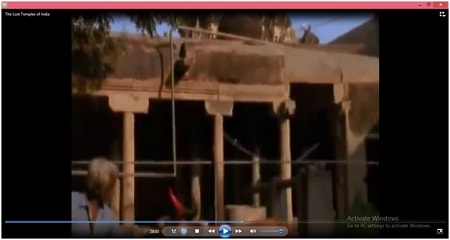
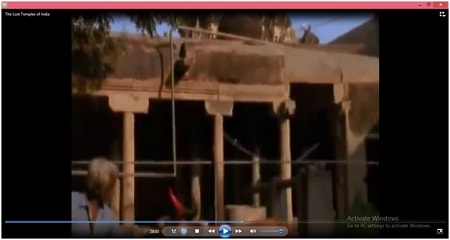
Passaggio 2: Quindi devi cliccare il link per il download in modo da avviare il download del programma e salvare il file correlato.


Passaggio 3: L'utente deve quindi assicurarsi che il file scaricato venga avviato e che le richieste siano seguite proprio per installare il programma. A questo punto è necessario un riavvio del sistema:


Parte 4. Soluzione 1 vs soluzione 2
| Programmi e metriche | Uso Semplice | Formato supportato |
|---|---|---|
| Wondershare Uniconverter | Molto semplice | Tutto |
| K-Lite Codec Pack | Non semplice | Specifico |
Ovviamente, Wondershare Uniconverter è migliore rispetto a K-Lite Codec Pack.
Il tuo completo video toolbox
 Converti in batch MOV in MP4, AVI, 3GP e viceversa facilmente.
Converti in batch MOV in MP4, AVI, 3GP e viceversa facilmente. 


Nicola Massimo
Caporedattore
Comment(i)